OrCAD Capture 3:放置部件
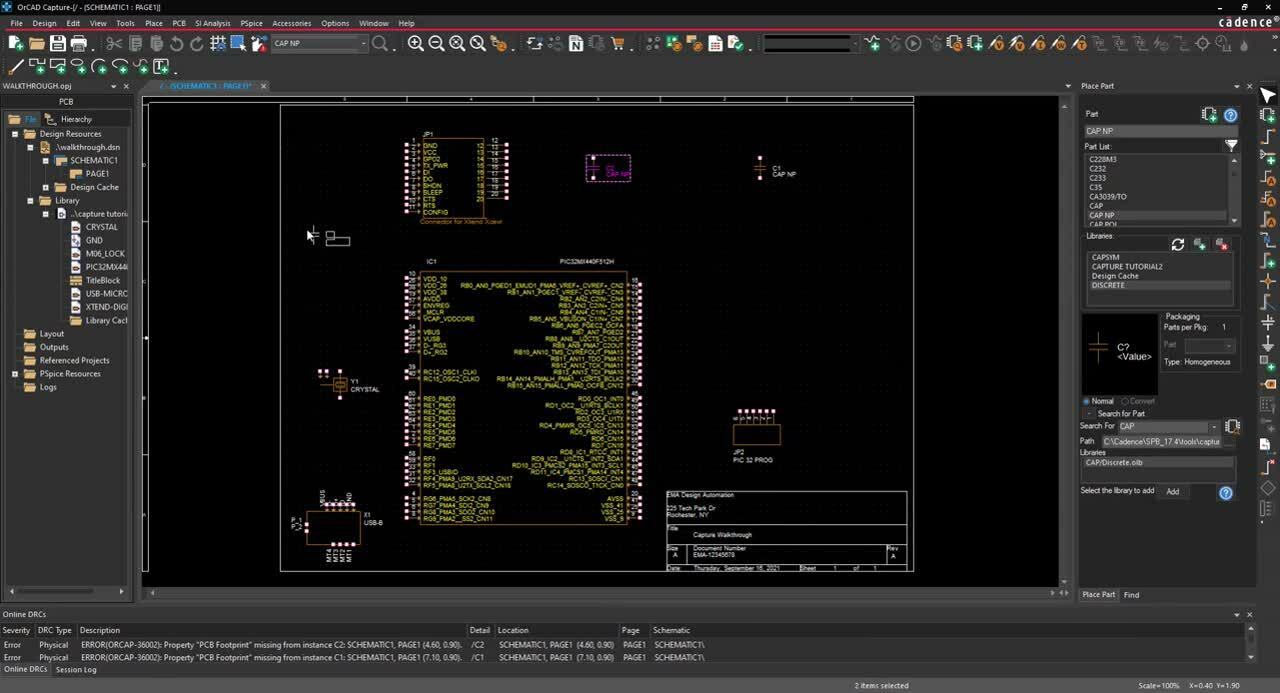
本教程演示了几种可用于搜索部件并将其放置在OrCAD Capture version 17.4(2021)中的原理图上的技术。完成本教程后,您将能够:
- 向Capture项目添加一个库
- 在原理图页上放置标题块、组件、接地和电源
- 在默认Capture库中搜索部件
- 从统一搜索中放置一个部件
要遵循本教程中提供的说明,请继续使用在Capture演练2中完成的设计或使用附带的设计文件,捕获教程3_放置部件。DSN.
使用提供的智能PDF,capturetutorial.pdf协助零件放置。
- 在Project Hierarchy中,右击图书馆并选择添加文件.
- 选择捕捉TUTORIAL2。OLB在默认路径中找到:C: \节奏\ SPB_17.4 \捕获\ \工具库.
注意:捕获教程2。OLB图书馆includes all the custom parts for this design and is provided in the design files. Including the library in the default library path was completed in Capture Walk-through: Getting Started.
- 右键单击捕捉教程。OLB库并选择减少(删除).
- 选择选项>设计模板菜单上的。
- 选择标题栏选项卡。单击库名称省略符并将路径设置为捕捉TUTORIAL2。OLB.(C: \节奏\ SPB_17.4 \捕获\ \工具库)
- 点击好吧.
- 选择放置>标题块菜单上的。
- 选择添加库并浏览到的位置捕捉TUTORIAL2。OLB.点击开放.
- 选择捕获教程2图书馆和TitleBlock.点击好吧.
- 单击以将标题块放置在原理图的右下角。
- 右键单击并选择结束模式(ESC).
- 选择放置>部件菜单上的(P).
- 选择捕捉TUTORIAL2从Libraries列表中选择一个部分。
- 单击部分地方图标或双击部件。
- 单击放置在原理图上。
- 右键单击并选择结束模式(ESC).
注意:在放置使用过程中旋转部件R在键盘上或右键单击并选择旋转.这也可以在放置零件后完成.
- 把所有零件放在捕捉TUTORIAL2库,引用提供的智能PDF,capturetutorial.PDF.
- 在“部件”窗口中,单击+展开符号搜索零件.
- 搜索帽.
- 验证搜索路径设置为默认的Capture库:Cadence > SPB_17.4 > tools > capture >图书馆
- 单击搜索部分图标(输入).
- 选择离散库:帽/ Discrete.olb
- 点击添加.
注意:这已经添加了库,库现在可以在零件窗口中搜索。
- 选择帽NP.双击放置或单击部分地方图标。
- 单击以根据所提供的原理图放置电容器capturetutorial.pdf.
- 右键点击结束模式(ESC).
注意:引用指示符是自动标注的。如果不希望自动标注部分,请选择选项>参数设置>其他菜单上的。取消选择“自动引用”。任何在零件参考中带问号的零件都可以在设计的最后标注。
- 在“部件”窗口中,搜索电阻器.
- 双击电阻/离散到另一个地方。
- 根据所提供的,单击放置在原理图上capturetutorial.pdf
- 右键单击并选择结束模式(ESC).
- 在“部件”窗口中,搜索领导.
- 双击领导/离散到另一个地方。
- 单击放置在原理图中。
- 右键单击并选择结束模式(ESC).
- 选择放置>地面菜单上的(G).
注意:如果没有看到捕捉TUTORIAL2可用的库,请单击添加库并选择捕捉TUTORIAL2。OLB.
- 选择接地并点击好吧.
- 单击放置在原理图上。
- 右键单击并选择结束模式(ESC).
- 选择放置>电源菜单上的(F).
- 选择添加库并选择capsym.olb.点击开放.
- 选择VCC并点击好吧.
- 单击放置在原理图上。
- 右键单击并选择结束模式(ESC).
注意:若要添加多个库,请单击添加库按钮。选择所有默认库和开放.这将允许您在位置部件窗口中搜索所有的库。单击X按钮从部件窗口中删除库。
- 选择放置>搜索提供程序菜单上的。
注意:这将激活统一搜索,允许您直接在OrCAD Capture中搜索Ultra Librarian和Samacsys部件。
- 登录时输入您的Cadence和Ultra图书管理员凭证。点击好吧.
- 搜索LT1965EM.
注意:统一的搜索结果显示制造商、零件号、描述以及符号、占地面积和3D模型的可用性。只有当符号和足迹都可用时,才能在设计中放置部件。
- 选择的部分lt1965ems8e pbf——1.5查看其他信息。右键单击并选择部分地方.
- 单击可将部件放置在原理图中。右键单击并选择结束模式(ESC).
- 选择新放置的部件。右键单击并选择编辑部分.
- 重新排列引脚以匹配上面的配置。单击并拖动以移动引脚。
- 保存而且关闭这个角色。